

TortoiseGit电脑版是基于Windows系统打造的Git可视化图形客户端,具有开源,完全免费等特点,不仅能够帮助用户记录有史以来的文件和目录的每一个变化,而且还支持恢复你文件的旧版本,并研究如何以及何时改变了历史数据,很好给Windows开发者带来福音。
通过TortoiseGit能够让用户更非常方便地管理Git,且无需再打命令,同时该软件还支持提交,显示记录,比较两个版本,创建分支和标签,创建补丁等多种常规任务,十分强大。
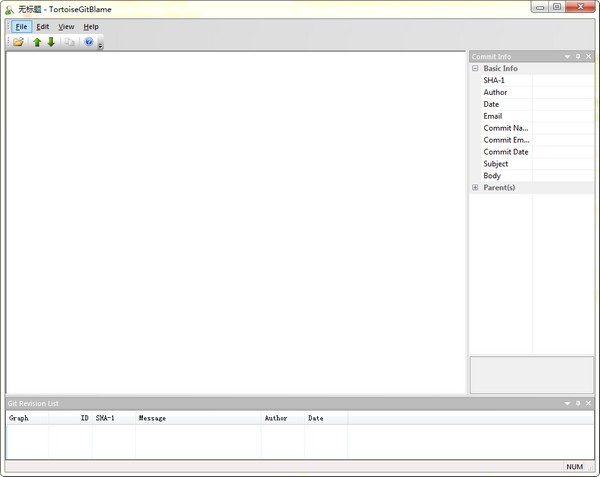
一、易于使用
所有的命令都可以直接从Windows资源管理器)。
只有命令,意义为选定的文件/文件夹的显示。你不会看到任何命令,你不能用你的情况。
在Windows资源管理器中直接看到你的文件状态
描述对话框,由于用户的反馈不断改进
通过对在Windows资源管理器拖动移动文件
二、强大的对话框
日志信息集成的拼写检查
路径和修改文件的关键词自动完成
文本特殊字符格式
三、每个项目设置
最小日志消息的长度以避免不小心犯下一个空的日志信息
语言使用拼写检查器
四、问题跟踪系统的集成
tortoisegit提供了一个灵活的机制,整合任何基于Web的bug跟踪系统。
一个单独的输入框输入分配给提交的发行数量,或着色问题的数量直接在日志消息本身
当显示所有日志消息,一个额外的列添加发行数量。你可以立即看到这问题的承诺。
发行的数据转换成链接打开浏览器直接在相应的问题
可选的警告如果不分配的问题提交
五、有用的工具
TortoiseGitMerge
显示你的文件所做的更改
有助于解决冲突
可你有没有犯patchfiles用户访问您的存储库
TortoiseGitBlame:给怪文件。显示日志文件中每一行的信息。
TortoiseGitIDiff:看到你的图像文件所做的更改
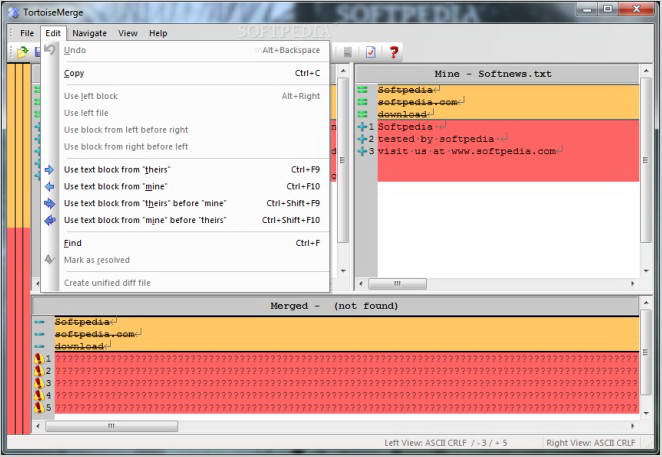
一、项目设置
最小日志消息的长度以避免不小心创建一个空的日志信息
支持拼写检查器使用
二、问题跟踪系统集成
tortoisegit提供了一个灵活的机制,整合任何基于Web的bug跟踪系统。
数据转换成链接在浏览器中打开
如果不分配的问题提交会显示可选的警告
三、可视化图形工具
TortoiseGitMerge
显示你的文件所做的更改
有助于解决冲突
patchfiles用户访问您的存储库
TortoiseGitBlame:显示日志文件中每一行的信息。
TortoiseGitIDiff:看到你的图像文件所做的更改
四、Windows资源管理
可以直接从Windows资源管理器直接看到你的文件状态
支持在Windows资源管理器拖动移动文件
五、拼写检查器
日志信息集成的拼写检查
路径和修改文件的关键词自动完成
文本特殊字符格式
1、安装TortoiseGit后,选择打开任意路径地址在其目录下的空白位置鼠标右键选择【TortiseGIT】——【Settings】。然后将git.exe的路径设为c:msysgitmsysgitbin,这是msysgit安装路径地址。
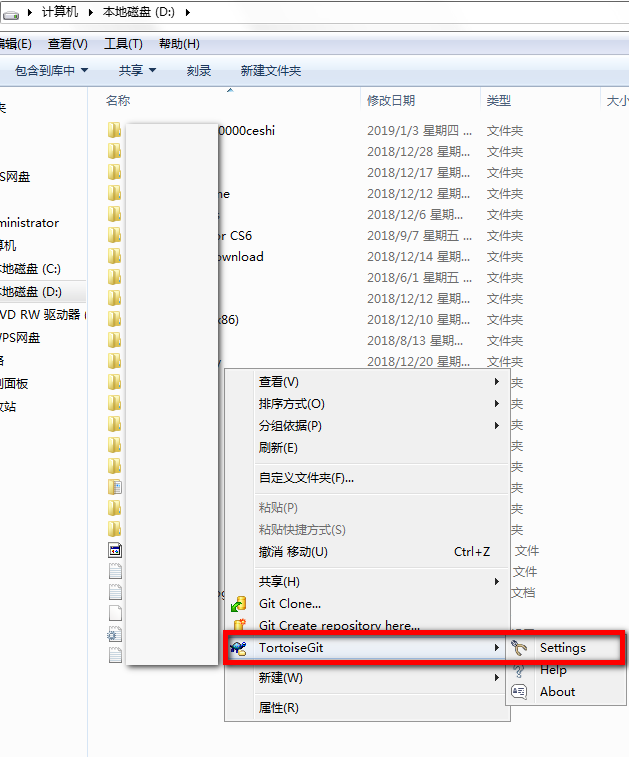
2、选择左侧菜单栏中的【Network】然后将SSH Client为putty中的plink.exe(如我的路径为C:Program FilesPuTTYplink.exe)
创建仓库
1、安装好TortoiseGit后,我们选择创建一个仓库。具体教程:选择需要的文件夹鼠标右键选择 “Git Create repository here…” 选项即可创建成功
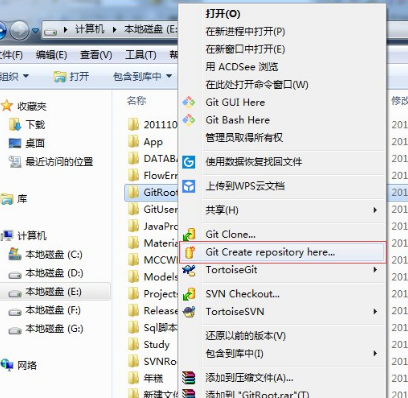
2、有遇到创建失败,请检查当前文件夹下是否存有文件夹,如果有请根据该操作解决。选择Git Create repository here…之后再选择Commit即可解决。
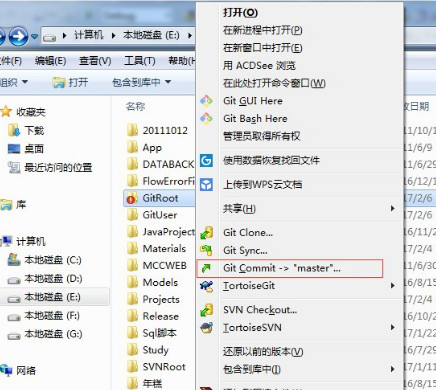
3、想要删除仓库保留物理文件?你可以找到该仓库中的.git文件删除即可解决。
1、首先,请选定一个存放Git项目的目录,这样管理方便。如:D:\test,然后在资源管理器中打开.
2、在空白处点击鼠标右键,可以看到右键菜单中多了几个选项。选择-->TortoiseGit-->Settings,然后就可以看到配置界面,如下图所示:
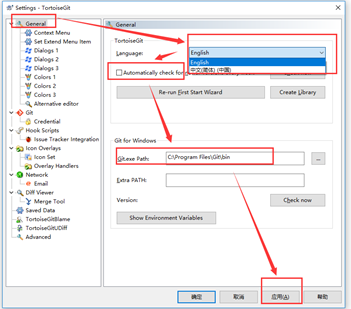
3、选中General,Language中选择中文。不勾选自动升级的复选框,可能还需要指定Git.exe文件的路径,如
"D:\DevlopPrograms\Git\bin"。完成后,点击应用,确定关闭对话框(楼主比较习惯英文)。
4、再次点击鼠标右键,可以看到弹出菜单中已经变成中文.。原来的Settings变成设置,Clone变为克隆。
5、配置右键菜单.。在设置对话框中,点选左边的"ContextMenu",设置常用的右键菜单。楼主比较常用的是如下选项:
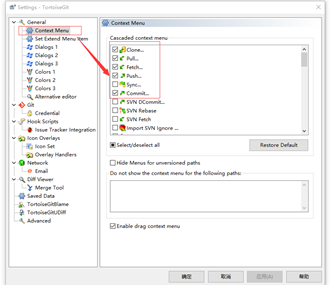
6、设置记住密码
密码会明文保存在C:\Users\Administrator\.git-credentials这种文件中,请小心使用。
进入设置,点选左边的Git标签。可以发现,右边可以配置用户的名字与Email信息。如下图所示:
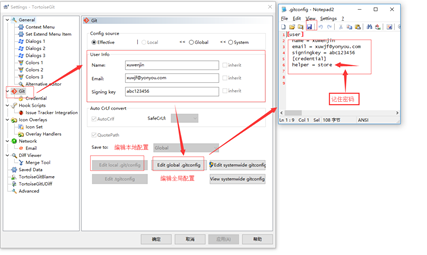
因为当前还没有本地项目,所以“Editlocal.git/config(L)”按钮处于灰色不可用状态,如果在某个本地Git项目下打开配置对话框,那么这个按钮就可用,然后就可以编辑此项目的一些属性。
点击“Editglobal.git/config(O)”按钮,会使用记事本打开全局配置文件,在全局配置文件中,在后面加上下面的内容:

完成后保存,关闭记事本,确定即可。
当你推送项目到GitHub等在线仓库时,会记住你输入的用户名和密码。
文件上右击,TortoiseGit—删除(保留副本,D),将忽略文件在index索引文件中删除。
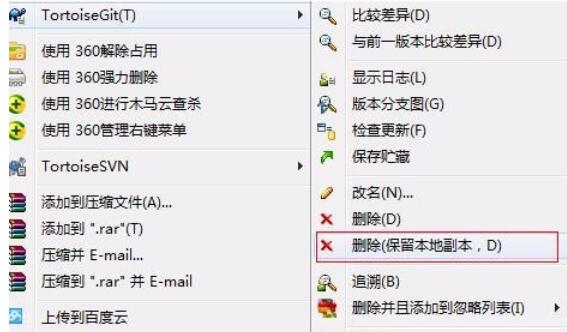
弹出提示框,选择remove即可
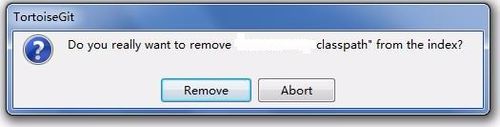
此时该忽略文件会被打上红色的叉叉。

此时文件从索引index文件中删除,不再受版本控制。再在该文件上右击选择add,将文件加入到受版本控制的管理列中。
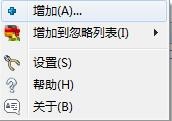
文件变成打着红色叹号的文件,说明文件改动过

空白处右击选择还原,将文件还原到初始状态后,重新pull一下就可以正常更新了。
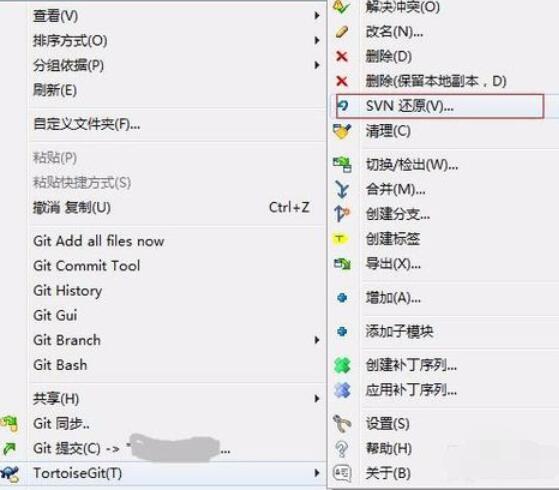
在安装了TortoiseGit的目标客户机上,如图运行TortoiseGit软件包中的Puttygen程序:
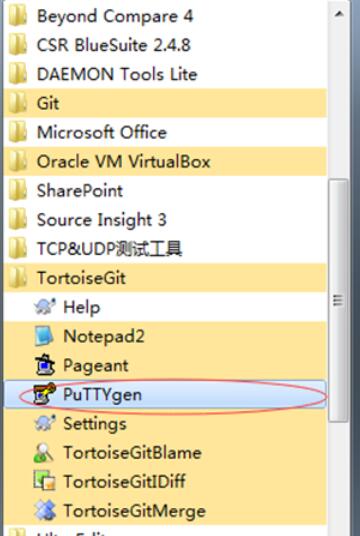
在PuTTY Key Generator应用对话框中选择Generate按钮:
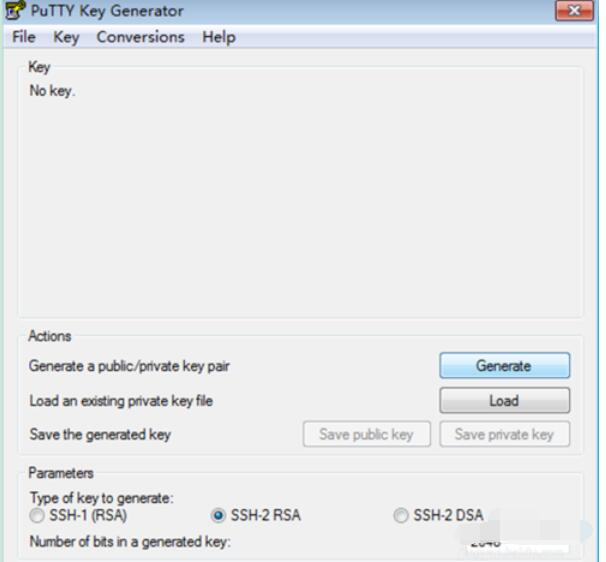
出现如下图的进度条,将鼠标在Key选项框中空白处随意移动,进度条将行进:
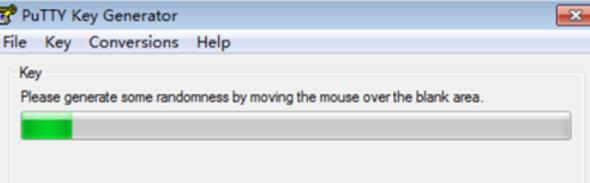
移动鼠标直至进度条结束,出现如下画面:
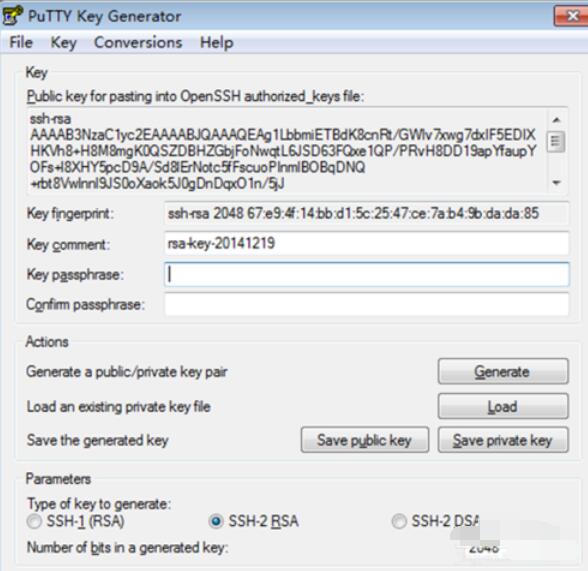
选择Save private key,弹出如下对话框,选择是,保存私钥至private.ppk(考虑到信息安全及版本更新信息跟踪需要,每个用户自己妥善保存私钥文件,不要随意复制):
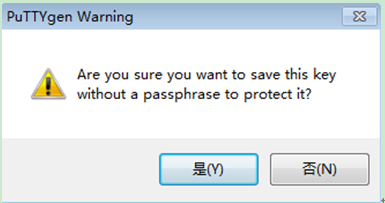
选择Save public key保存公钥至authorized_keys文件(无扩展名),将公钥文件发送给配置管理工程师;

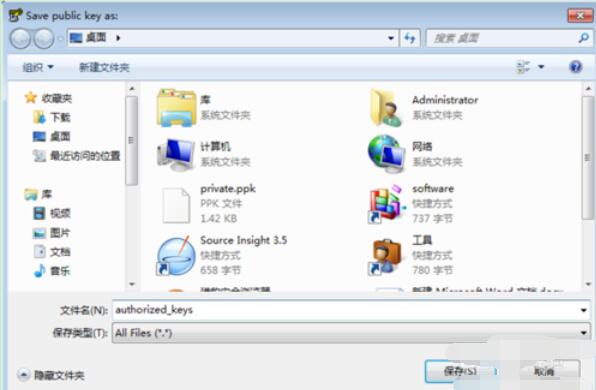
配置SSH登录密钥,如图运行TortoiseGit软件包中的Pageant程序:
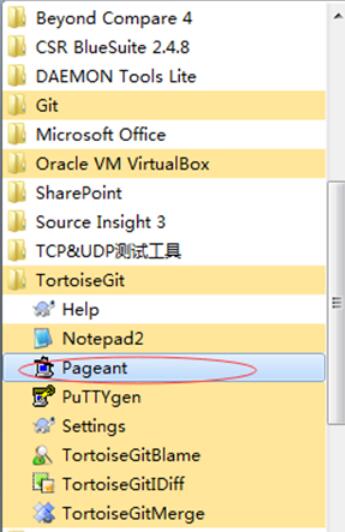
右键选择Windows桌面右下角(通知区域)的图标,出现如下菜单:
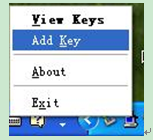
选择Add Key菜单栏,出现Select Private Key File文件选择框,选择之前生成的对应的私钥文件(.ppk)文件,配置完成(安全起见,此时可删除该私钥文件了)。
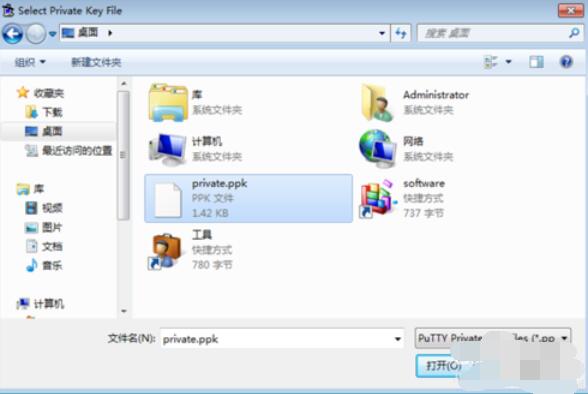
 立即查看
立即查看108MB/国产软件
2021-12-10
 立即查看
立即查看1.74GB/国产软件
2021-01-12
 立即查看
立即查看896MB/国产软件
2021-02-25
 立即查看
立即查看88.18MB/国产软件
2021-01-14
 立即查看
立即查看379MB/国产软件
2021-02-04
 立即查看
立即查看12.38MB/国产软件
2021-03-27
 立即查看
立即查看246.13MB/国产软件
2021-02-24
 立即查看
立即查看231.41MB/国产软件
2021-03-11
 立即查看
立即查看2.54GB/国产软件
2021-01-12
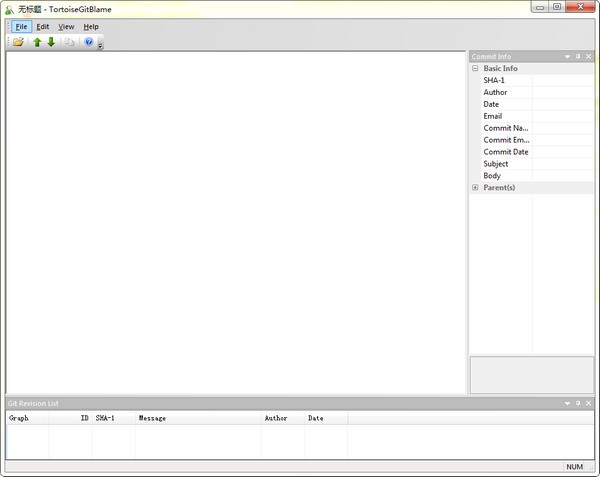
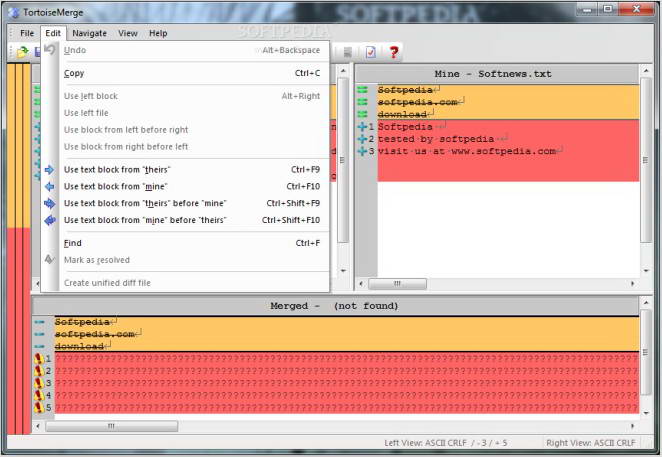
UPUPOO激活码领取软件77.98MB / 2021-02-06
点击查看Photoshop 2020破解版1.9GB / 2021-01-04
点击查看Maya2021最新版1.86GB / 2021-02-03
点击查看Xshell7激活破解版88.18MB / 2021-01-14
点击查看RPG Maker MV全能修改器507KB / 2021-01-05
点击查看OC渲染器4.0破解版114.83MB / 2021-01-15
点击查看AI全自动剪辑软件破解版121MB / 2021-02-19
点击查看Auto Unlocker破解版35.7MB / 2021-11-12
点击查看diskgenius专业版38.7MB / 2021-09-25
点击查看Photoshop 2020破解版1.9GB / 2021-01-04
点击查看方方格子Excel工具箱下载94.55MB / 2021-02-04
点击查看CorelDRAW2021破解版727.34MB / 2021-01-16
点击查看